Modifier ou anonymiser le nom de l'auteur dans les commentaires de Word
Lors de la collaboration sur un document, vous pouvez souhaiter modifier ou masquer le nom de l'auteur affiché dans les commentaires de Word — que ce soit pour des raisons de confidentialité, de standardisation ou d'anonymat avant de partager le fichier. Cet article présente plusieurs façons de changer le nom de l'auteur des commentaires par défaut ou existants, y compris les paramètres intégrés de Word, les macros VBA et l'édition des métadonnées du document.
- Modifier le nom de l'auteur par défaut pour les nouveaux commentaires (paramètre par défaut)
- Modifier le nom de l'auteur sur les commentaires existants (macro VBA)
- Anonymiser les noms dans les fils de commentaires (inspecteur de document)
Modifier le nom de l'auteur par défaut pour les nouveaux commentaires (paramètre par défaut)
Cette méthode définit le nom d'auteur utilisé dans tous les nouveaux commentaires ou modifications suivies. Elle n'affecte pas les commentaires existants.
- Ouvrez un document Word, puis allez dans "Fichier" > "Options".
- Dans la fenêtre "Options Word" :
- Restez dans l'onglet "Général" et localisez les champs "Nom d'utilisateur" et "Initiales".
- Entrez votre nom d'auteur préféré et vos initiales.
- (Facultatif mais recommandé) Cochez la case : Toujours utiliser ces valeurs indépendamment de la connexion à OfficeCela force Word à utiliser le nom personnalisé même si vous êtes connecté avec un compte Office ayant une identité différente.
- Cliquez sur "OK" pour enregistrer les modifications.

Désormais, tout nouveau commentaire que vous insérez dans le document actuel ou un nouveau document utilisera ce nom d'auteur personnalisé.
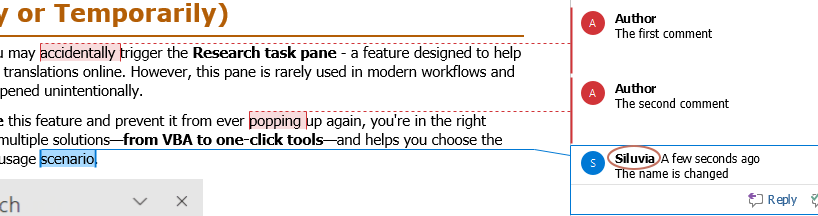
- Modifier le nom de l'auteur par défaut ne s'applique qu'aux nouveaux commentaires. Le nom de l'auteur des commentaires existants restera inchangé.
- Pourquoi cocher "Toujours utiliser ces valeurs indépendamment de la connexion à Office" ? Si cette option n'est pas cochée, Word peut revenir au nom de votre compte Office/Microsoft 365. L'activer garantit que le nom spécifié est toujours utilisé, quel que soit l'état de connexion.
- Après avoir mis à jour le nom d'utilisateur dans Word, le changement s'appliquera à toutes les applications Office, comme Excel et PowerPoint. Cependant, Excel et PowerPoint mettent souvent en cache l'ancien nom, donc vous pourriez ne pas voir immédiatement le nouveau nom d'auteur lors de l'insertion de commentaires.
Pour vous assurer que le nouveau nom prend effet, veuillez rouvrir Excel ou PowerPoint. Essayez d'insérer un nouveau commentaire à nouveau — le nom d'auteur mis à jour devrait maintenant apparaître.
Modifier le nom de l'auteur sur les commentaires existants (macro VBA)
Pour mettre à jour le nom de l'auteur des commentaires existants dans un document, utilisez la macro VBA suivante :
- Ouvrez le document Word dans lequel vous souhaitez modifier le nom de l'auteur des commentaires existants.
- Sélectionnez la partie du texte avec des commentaires (ou appuyez sur "Ctrl" + "A" pour sélectionner tout le document).
- Appuyez sur "Alt" + "F11" pour ouvrir l'éditeur VBA.
- Cliquez sur "Insertion" > "Module", puis collez ce code : Code VBA : Modifier le nom de l'auteur sur les commentaires dans une sélection
Sub ChangeCommentAuthor() 'Updated by ExtendOffice 20250708 Dim I As Long Dim xNewName As String Dim xShortName As String If Selection.Comments.Count = 0 Then MsgBox "No comments in your selection!", vbInformation, "Kutools for Word" Exit Sub End If xNewName = InputBox("New author name?", "Kutools for Word") xShortName = InputBox("New author initials?", "Kutools for Word") If xNewName = "" Or xShortName = "" Then MsgBox "The author name/initials can’t be empty.", vbInformation, "Kutools for Word" Exit Sub End If With Selection For I = 1 To .Comments.Count .Comments(I).Author = xNewName .Comments(I).Initial = xShortName Next I End With End Sub
- Appuyez sur "F5" ou cliquez sur le bouton "Exécuter".
- Entrez le nouveau nom d'auteur et les initiales comme demandé.

Tous les noms d'auteurs de commentaires dans la plage sélectionnée seront alors mis à jour.

Astuce : Pour anonymiser complètement les commentaires avant de les partager, utilisez un nom générique comme "Rédacteur" et des initiales comme "R".
Anonymiser les noms dans les fils de commentaires (inspecteur de document)
Si votre objectif est de partager le document sans révéler aucune information personnelle — y compris les noms d'auteurs, les adresses e-mail ou les modifications suivies — vous pouvez utiliser l'Inspecteur de document de Word pour supprimer ces données efficacement.
- Enregistrez une copie de votre document (important !).
- Allez dans "Fichier" > "Informations".
- Cliquez sur "Vérifier les problèmes > Inspecter le document".
 Remarque : Si votre document n'a pas été sauvegardé, Word vous invitera à l'enregistrer avant l'inspection. Cliquez sur "Oui" pour continuer. Cela garantit que l'Inspecteur de document accède à la version la plus récente de votre fichier.
Remarque : Si votre document n'a pas été sauvegardé, Word vous invitera à l'enregistrer avant l'inspection. Cliquez sur "Oui" pour continuer. Cela garantit que l'Inspecteur de document accède à la version la plus récente de votre fichier.
- Dans la boîte de dialogue "Inspecteur de document", assurez-vous que "Propriétés du document et informations personnelles" est coché. Cliquez sur "Inspecter".

- Une fois les résultats affichés, cliquez sur Supprimer tout à côté de "Propriétés du document et informations personnelles".

- Fermez la boîte de dialogue. Une barre de notification "SUPPRESSION DES INFORMATIONS PERSONNELLES ACTIVÉE" apparaîtra sous le ruban. Appuyez sur "Ctrl" + "S" pour enregistrer le document et appliquer les modifications.
Cela anonymisera toutes les métadonnées, y compris les auteurs de commentaires.
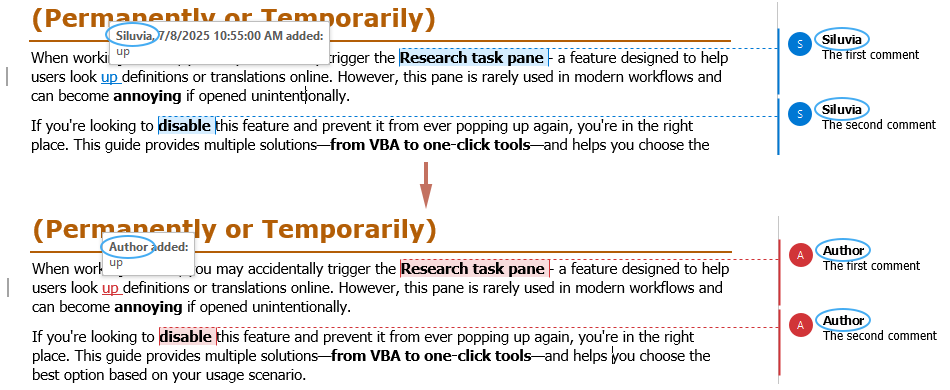
Que vous collaboriez en équipe, prépariez des documents pour un partage externe ou standardisiez simplement la propriété des commentaires, Word offre plusieurs moyens de contrôler la manière dont les noms des auteurs apparaissent dans les commentaires. Vous pouvez personnaliser l'identité de l'auteur par défaut pour les nouveaux commentaires, mettre à jour rétroactivement ceux existants via VBA, ou utiliser l'Inspecteur de document intégré pour anonymiser entièrement votre document. Chaque méthode sert un objectif différent — choisissez celle qui correspond le mieux à votre scénario. N'oubliez pas : bien que les modifications cosmétiques aident à la présentation et à la confidentialité, anonymiser véritablement un document nécessite d'examiner et de supprimer les métadonnées intégrées avant le partage.
Meilleurs outils de productivité pour Office
Kutools pour Word – Optimisez votre expérience Word avec plus de 100 fonctionnalités remarquables !
🤖 Fonctionnalités de Kutools IA : Assistant IA / Assistant en Temps Réel / Super Polish (préserver le format) / Super Traduire (préserver le format) / Rédaction IA / Correction AI...
📘 Maîtrise des documents : Diviser les pages / Fusionner les documents / Exporter une solution dans différents formats (PDF/TXT/DOC/HTML...) / Conversion en lot vers PDF...
✏ Modification du texte : Recherche et remplacement en lot sur plusieurs fichiers / Redimensionner toutes les images / Transposer le tableau lignes et Colonnes / Convertir le tableau en texte...
🧹 Nettoyage sans effort : Éliminez les espaces supplémentaires / Sauts de section / Zone de texte / Liens hypertexte / Pour plus d’outils de suppression, rendez-vous dans le groupe Supprimer...
➕ Insertion créative : Insérer des séparateurs de milliers / Case à cocher / Bouton radio / Code QR / Code-barres / Plusieurs images / Découvrez davantage dans le groupe Insérer...
🔍 Sélection précise : Ciblez des pages spécifiques / Tableaux / Forme / Paragraphe de titre / Améliorez la navigation avec plus de fonctions de Sélectionner...
⭐ Optimisations exclusives : Accéder à n’importe quelle plage / Insérer automatiquement du texte répétitif / Basculer entre les fenêtres du document /11 outils de conversion...
🌍 Prend en charge plus de40 langues : Utilisez Kutools dans la langue de votre choix – Prise en charge de l’Anglais, de l’Espagnol, de l’Allemand, du Français, du Chinois et de bien d’autres encore !

✨ Kutools pour Office – Une installation, cinq outils puissants !
Inclus Office Tab Pro · Kutools pour Excel · Kutools pour Outlook · Kutools pour Word · Kutools pour PowerPoint
📦 Obtenez les5 outils dans une seule suite | 🔗 Intégration transparente avec Microsoft Office | ⚡ Gagnez du temps et augmentez votre productivité instantanément
Meilleurs outils de productivité pour Office
Kutools pour Word – 100+ outils pour Word
- 🤖 Fonctionnalités de Kutools IA : Assistant IA / Assistant en Temps Réel / Super Polish / Super Traduire / Rédaction IA / Correction AI
- 📘 Maîtrise des documents : Diviser les pages / Fusionner les documents / Conversion en lot vers PDF
- ✏ Modification du texte : Recherche et remplacement en lot / Redimensionner toutes les images
- 🧹 Nettoyage sans effort : Supprimer les espaces supplémentaires / Supprimer les sauts de section
- ➕ Insertion créative : Insérer des séparateurs de milliers / Insérer des cases à cocher / Créer des codes QR
- 🌍 Prend en charge plus de40 langues : Kutools parle votre langue – plus de40 langues prises en charge !






